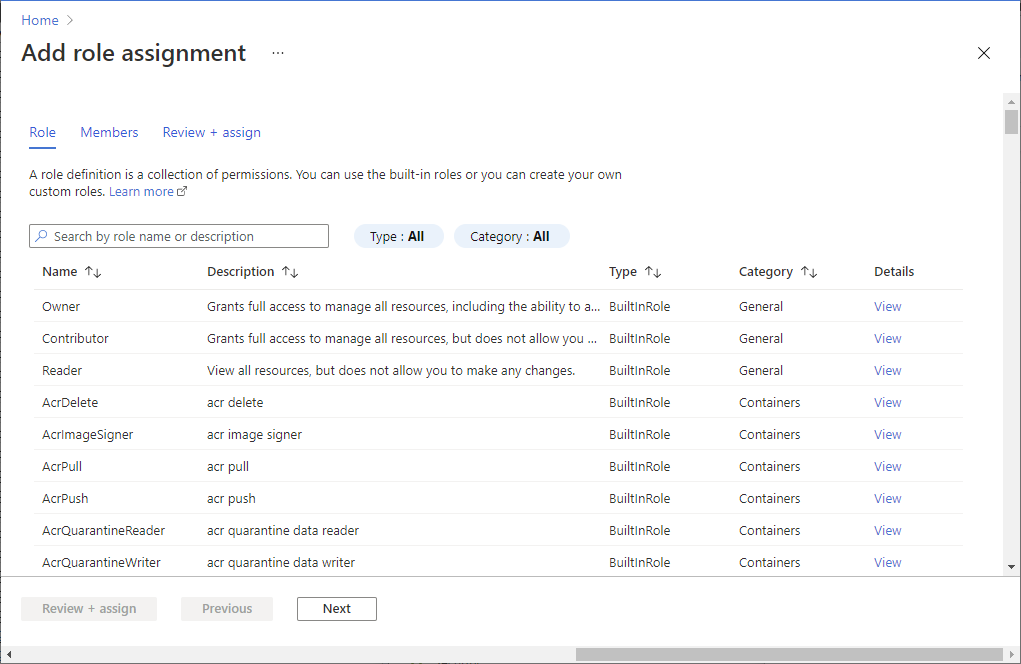Mengonfigurasi pengaturan ekspor di Azure API untuk FHIR dan menyiapkan akun penyimpanan
Azure API untuk FHIR mendukung perintah $export yang memungkinkan Anda mengekspor data dari Azure API untuk akun FHIR ke akun penyimpanan.
Ada tiga langkah yang terlibat dalam mengonfigurasi ekspor di Azure API untuk FHIR:
- Aktifkan Identitas Terkelola di Azure API untuk FHIR.
- Buat akun penyimpanan Azure (jika tidak dilakukan sebelumnya) dan tetapkan izin ke Azure API untuk FHIR ke akun penyimpanan.
- Pilih akun penyimpanan di Azure API untuk FHIR sebagai akun penyimpanan ekspor.
Mengaktifkan Identitas Terkelola di Azure API untuk FHIR
Langkah pertama dalam mengonfigurasi Azure API untuk FHIR untuk ekspor adalah mengaktifkan identitas yang dikelola secara luas sistem pada layanan. Untuk informasi selengkapnya tentang identitas terkelola di Azure, lihat Tentang identitas terkelola untuk sumber daya Azure.
Telusuri ke Azure API untuk FHIR dan pilih Identitas. Mengubah status menjadi Aktif akan mengaktifkan identitas terkelola di Azure API untuk FHIR.
Pada langkah berikutnya, buat akun penyimpanan dan tetapkan izin ke layanan kami.
Menambahkan izin ke akun penyimpanan
Langkah selanjutnya dalam mengekspor data adalah menetapkan izin untuk Azure API agar FHIR menulis ke akun penyimpanan.
Setelah Anda membuat akun penyimpanan, telusuri ke Access Control (IAM) di akun penyimpanan, lalu pilih Tambahkan penetapan peran.
Untuk informasi selengkapnya tentang menetapkan peran di portal Azure, lihat Peran bawaan Azure.
Di sinilah Anda akan menambahkan peran Kontributor Data Blob Penyimpanan ke nama layanan kami, lalu pilih Simpan.
Sekarang Anda siap untuk memilih akun penyimpanan di Azure API untuk FHIR sebagai akun penyimpanan default untuk $export.
Memilih akun penyimpanan untuk $export
Langkah terakhir adalah menetapkan akun penyimpanan Azure yang akan digunakan Azure API untuk FHIR untuk mengekspor data. Untuk melakukan ini, buka Integrasi di Azure API untuk FHIR dan pilih akun penyimpanan.
Setelah menyelesaikan langkah terakhir ini, Anda sekarang siap untuk mengekspor data menggunakan perintah $export.
Catatan
Hanya akun penyimpanan dalam langganan yang sama dengan yang untuk Azure API untuk FHIR yang diizinkan untuk didaftarkan sebagai tujuan untuk operasi $export.
Langkah berikutnya
Dalam artikel ini, Anda mempelajari langkah-langkah dalam mengonfigurasi pengaturan ekspor yang memungkinkan Anda mengekspor data ke Azure API untuk FHIR ke akun penyimpanan. Untuk informasi selengkapnya tentang mengonfigurasi pengaturan database, kontrol akses, mengaktifkan pembuatan log diagnostik, dan menggunakan header kustom untuk menambahkan data ke log audit, lihat
FHIR® adalah merek dagang terdaftar HL7 dan digunakan dengan izin HL7.